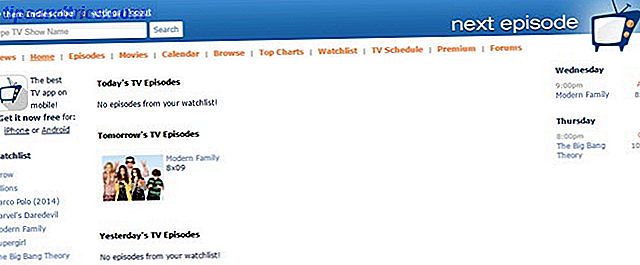Over tid har du kanskje lagt til flere adresser og kredittkort til din Amazon-konto. De beste kredittkortene du kan bruke til å kjøpe på Amazon. De beste kredittkortene du kan bruke til å kjøpe på Amazon. Et Amazon-kredittkort kan hjelpe deg med å spare penger når du handler online - - men hvordan kan du velge det beste kortet for å maksimere pengene tilbake? Les mer . Kanskje du brukte forhåndsbetalte gavekort og aldri fjernet dem, eller sendte en gave til en venn og glemte å slette adressen sin. Dette kan resultere i rotete betalings- og fraktmenyer.
En gang imellom er det en god ide å rydde opp din Amazon-betalingsinformasjon og adresseliste. Dette gjør ikke bare bestillingen enklere å administrere, men det hjelper deg med å unngå ved et uhell å prøve å betale med et utløpt kort eller ha feil info lagret i din 1-klikks bestilling.
Slik rydder du opp ditt Amazon-kredittkort
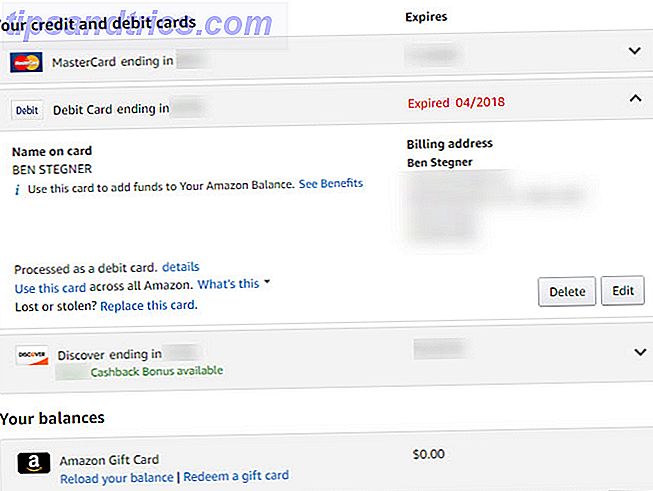
- Besøk Amazons nettside. Velg Konto og lister> Din konto og logg inn om nødvendig.
- Velg Betalingsalternativer fra rutenettet øverst. Du må kanskje bekrefte passordet ditt.
- Her ser du kreditt- og debetkortene dine . Alle som er utløpt, vises i rødt.
- Ta en titt gjennom listen og klikk på nedpilen for å utvide alt du vil fjerne. Velg Slett og bekreft det for å fjerne det kortet fra kontoen din.
- Hvis du vil legge til et nytt kort, klikker du på Legg til et kort nedenfor.
Slik rydder du opp dine Amazon-adresser

- Gå tilbake til Konto- siden din og velg Dine adresser fra ikonene øverst.
- Du får se en liste over adresser her, som inkluderer hvor som helst du har sendt en bestilling. For å fjerne alt du ikke lenger bruker, klikker du bare Slett på det.
- Du kan også velge Angi som standard hvis den vanlige adressen din ikke allerede er angitt som standard.
- Velg Legg til adresse hvis du må angi en ny.
Angi dine One-Click-innstillinger
Etter at du har ryddet ovenstående lister, bør du åpne 1-klikk-innstillingene under Flere måter å betale på Konto- siden din for å sikre at den er riktig innstilt. Amazon bruker disse innstillingene for kjøp på Alexa, Kindle og andre tjenester. De trer i kraft når du bruker knappen 1-klikk på Amazon.
For mye mer, sjekk ut vår komplette Amazon handlekurv. Amazon Shopping Guide Amazon Shopping Guide Denne gratis Amazon shopping guide beskriver alt du trenger å vite for å få mest mulig ut av Amazon og sikre de beste tilbudene. Les mer .
Bildekreditt: ifeelstock / Depositphotos